pleh esaelP! Nem értette? Sokszor az emberek különféle nehézségekkel szembesülnek számítógépeiken. Néha az eszközök összeomlanak, vagy hibákat, például visszafelé gépelést produkálnak. Úgy érezheti, hogy ez technikai hiba. Ha azonban szeretné tudni, hogyan kell visszafelé gépelni a billentyűzeten, ez a cikk izgalmat okozhat. Ebben a cikkben a billentyűzeten való visszafelé gépeléshez, valamint a visszafelé gépelési probléma megoldásához szükséges lépéseket láthatja. Ezenkívül azt is megtudhatja, mi az a szövegfordítás a Wordben.
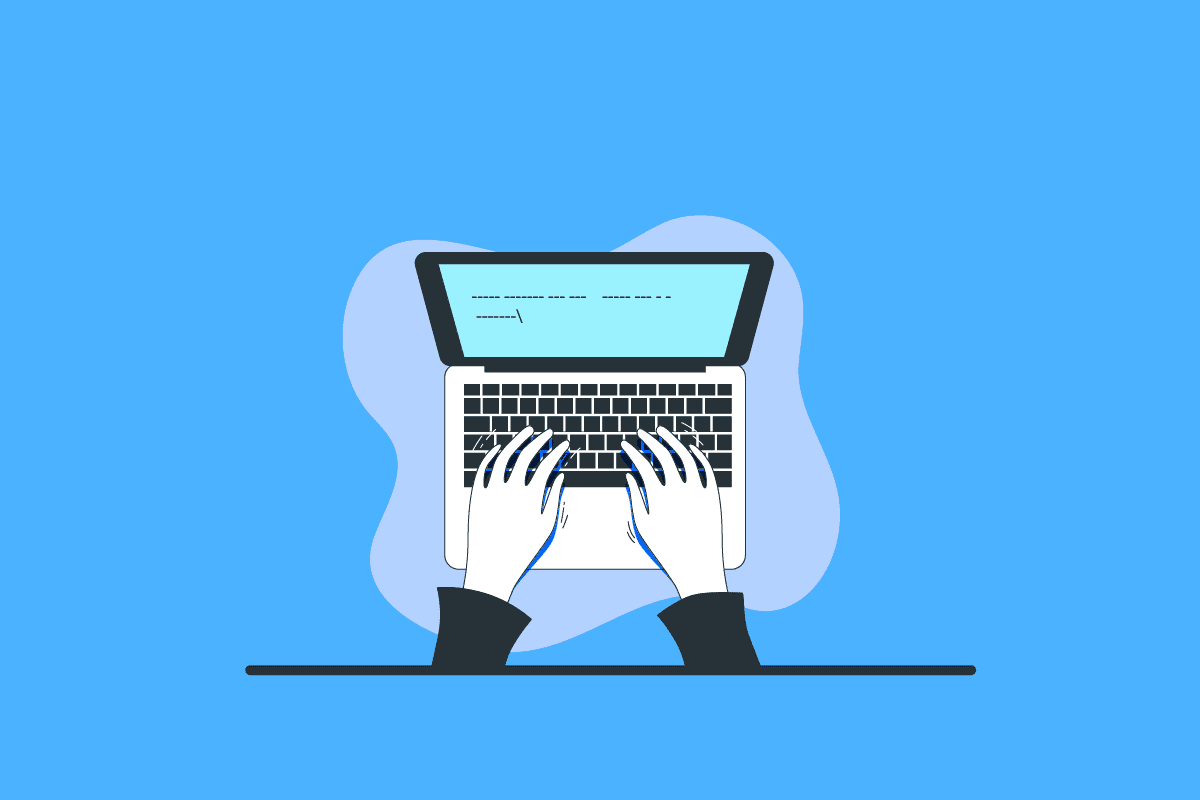
Tartalomjegyzék
Hogyan írjunk visszafelé a billentyűzeten
Folytassa az olvasást, hogy megtalálja azokat a lépéseket, amelyek részletesen elmagyarázzák, hogyan kell visszafelé gépelni a billentyűzeten, hasznos illusztrációkkal a jobb megértés érdekében.
Hogyan írjunk visszafelé a billentyűzeten?
Számos gyorsbillentyűt használnak a visszafelé gépeléshez.
- Ha balról jobbra szeretne gépelni, nyomja meg a CTRL + Bal Shift billentyűket.
- Ha jobbról balra szeretne gépelni, nyomja meg a CTRL + Jobb Shift billentyűket.
Ezek néhány gyorsbillentyű a visszafelé gépeléshez.
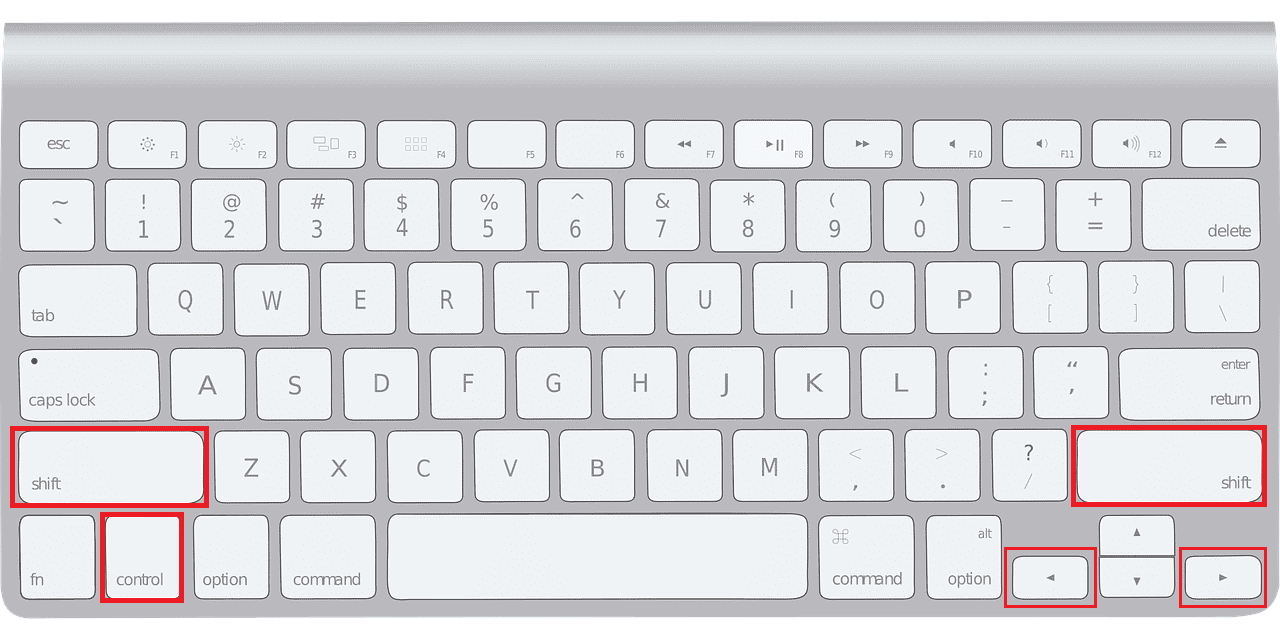 Kép: Tanya Ferrera a Pixabay-től
Kép: Tanya Ferrera a Pixabay-től
Az Újraindítás segít kijavítani, ha a szavakat visszafelé írják be a billentyűzeten?
Igen, a számítógép újraindítása gyakran egyszerű megoldás a szoftverproblémákra. Kikapcsolás után hagyjon egy kis időt lehűlni, mielőtt újra bekapcsolná. Amikor külső billentyűzetet használ, húzza ki vagy húzza ki az USB-kábelt. Még egyszer, adjon néhány percet az újracsatlakozáshoz.
Hogyan lehet visszafelé gépelni Mac billentyűzeteken?
Mac-eszközök esetén, ha visszafelé szeretne gépelni a billentyűzeten:
- Nyomja meg a Command + Option + Control + Jobbra nyíl billentyűket a jobbról balra történő gépeléshez.
- Nyomja meg a Command + Option + Control + Balra nyílbillentyűket a balról jobbra történő gépeléshez.
Hogyan írhat visszafelé egy csapatban?
A CTRL + Jobb Shift billentyűkombinációval visszafelé gépelhet egy csapatban.
Miért ír visszafelé a billentyűzeten?
A visszafelé gépelés leggyakoribb okai a szoftver vagy a billentyűzet beállítási hibái. Ez lehet egy egyszerű hiba, egy elavult vagy hiányzó illesztőprogram, vagy mindkettő.
Hogyan lehet javítani a visszafelé gépelési problémákat a Windows 10 rendszerben?
Most, hogy tudja, hogyan kell visszafelé gépelni a billentyűzeten. Nézzük meg, hogyan javíthatjuk ki őket a Windows 10 rendszerben.
1. módszer: Indítsa újra a számítógépet/laptopot
A számítógép/laptop újraindítása az első lépés a kisebb szoftverproblémák elhárításában. A számítógép újraindítása megoldhat minden olyan szoftverütközést vagy folyamatot, amely miatt a billentyűzet visszafelé gépel. Olvassa el és kövesse a Windows 10 számítógép újraindításának vagy újraindításának 6 módja című útmutatónkat.
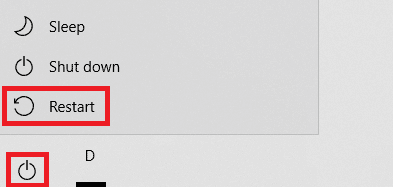
2. módszer: Futtassa a Billentyűzet hibaelhárítót
Keresse meg a billentyűzet hibaelhárítóját az alábbi lépésekkel:
1. Nyomja meg a Windows gombot, és kattintson a Beállítások elemre.
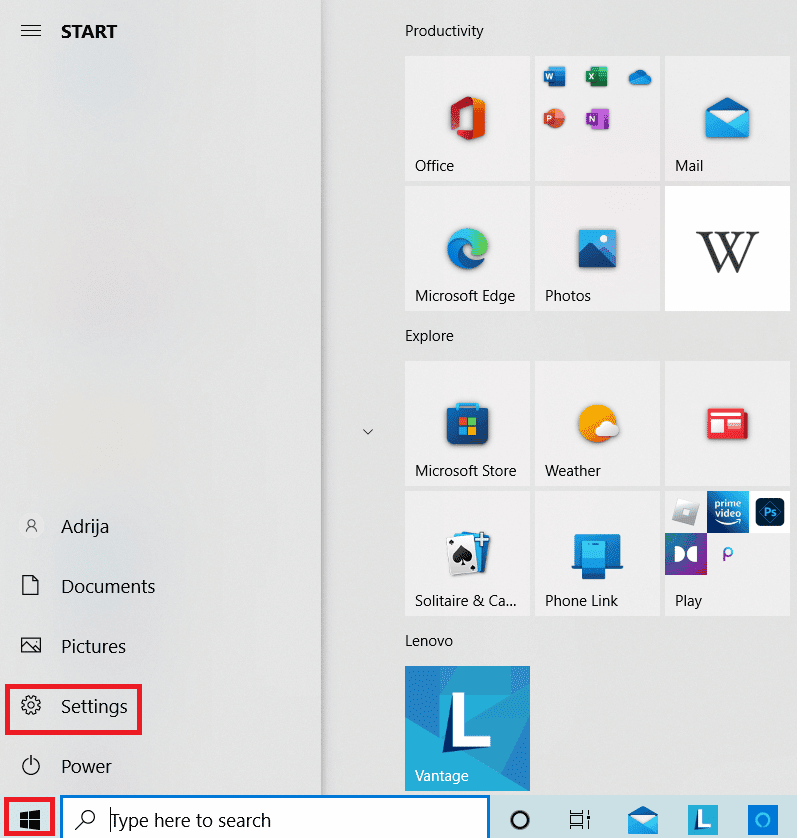
2. Kattintson a Frissítés és biztonság elemre.
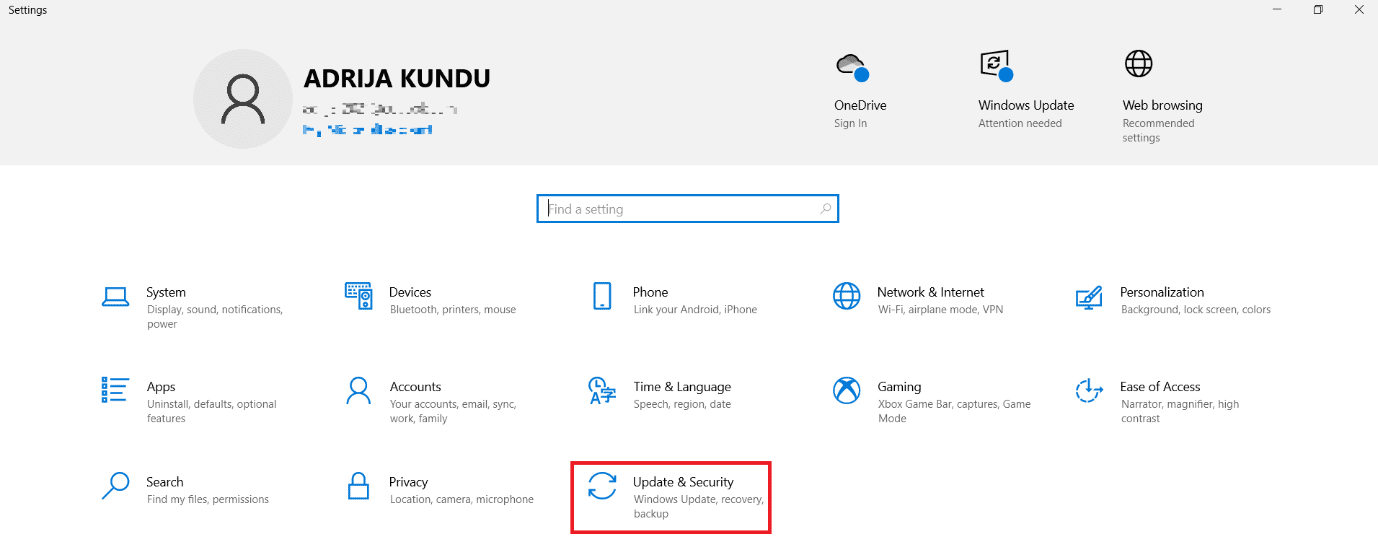
3. Válassza a Hibaelhárítás lehetőséget a bal oldali ablaktáblában, majd kattintson a További hibaelhárítók elemre.
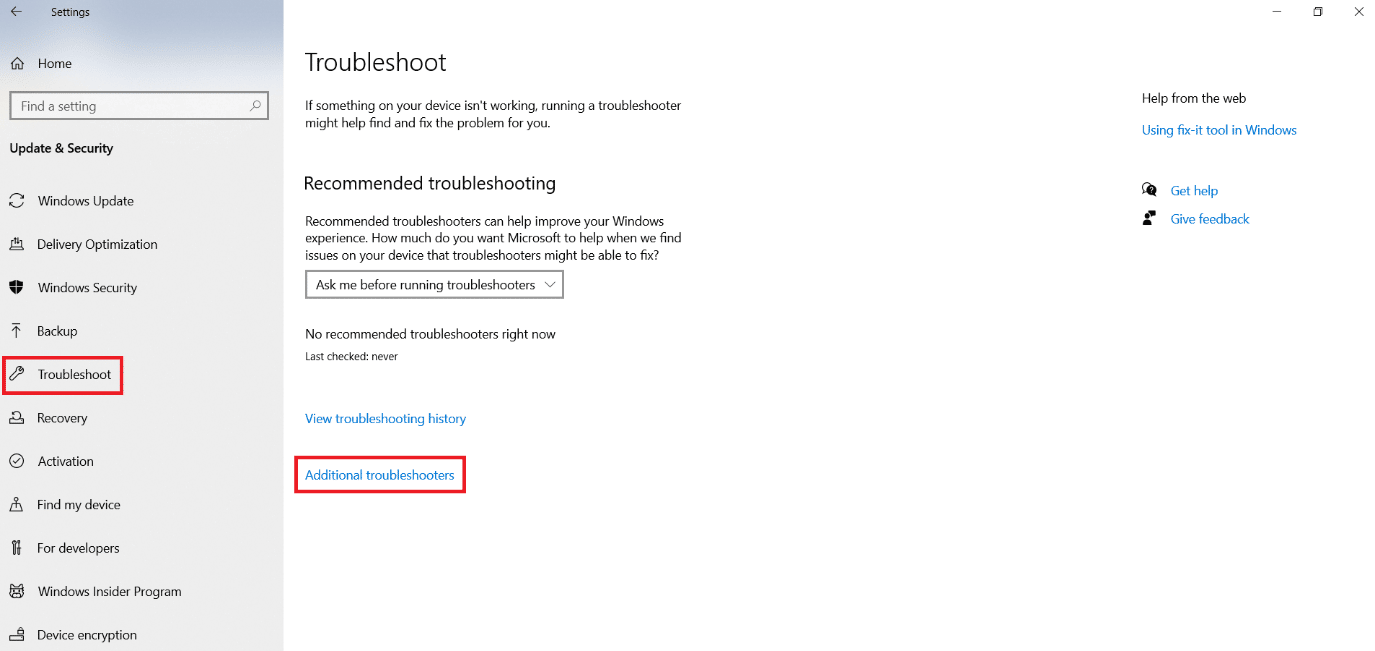
4. Kattintson a Billentyűzet elemre az Egyéb problémák keresése és javítása részben, és futtassa a hibaelhárítót.
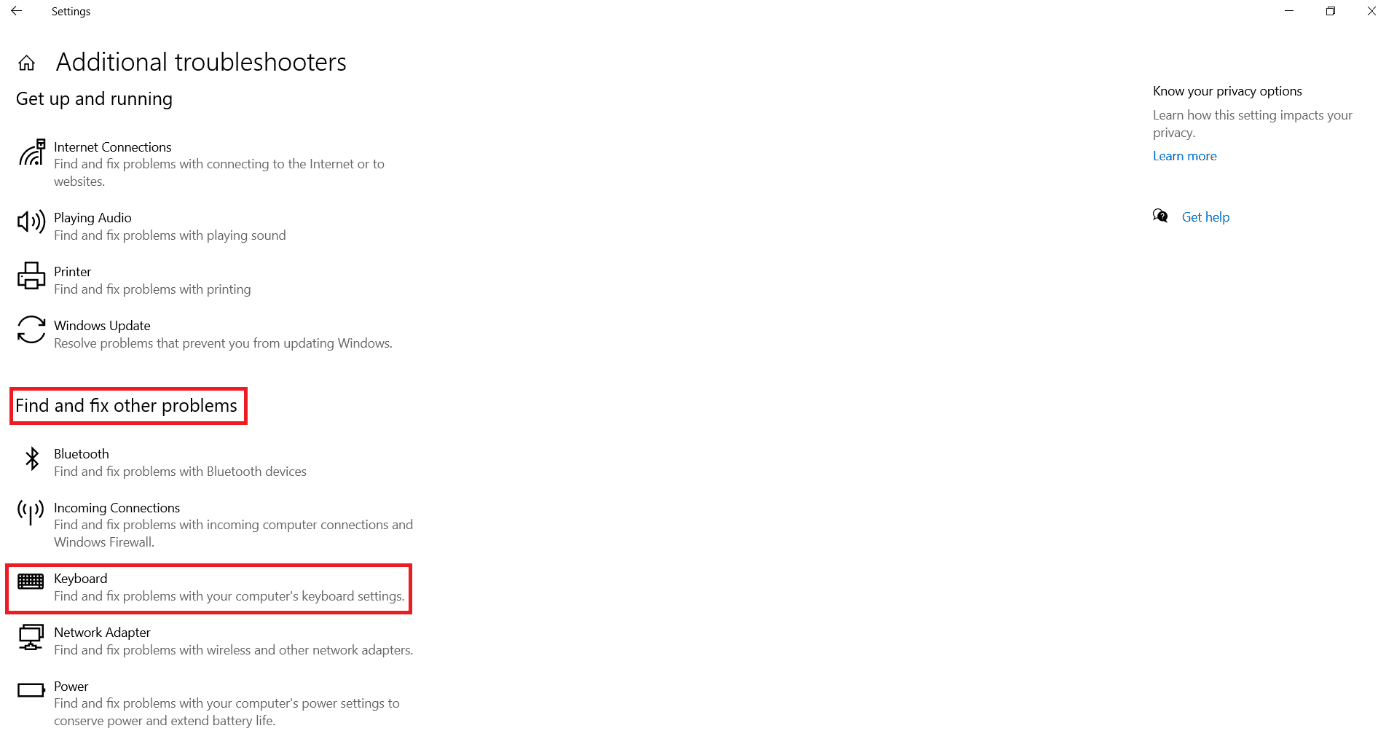
3. módszer: Rendszerrégió vagy nyelv módosítása
Néha a fő problémák akkor fordulnak elő, ha a billentyűzet régiója eltér vagy megváltozik. Ennek az az oka, hogy egyes nyelveken jobb írást hagytak, hogy ellenőrizni lehessen őket a problémák megoldása során. Olvassa el és kövesse az Ország vagy régió módosítása Windows 10 rendszerben és a Rendszernyelv módosítása Windows 10 rendszerben című útmutatónkat.
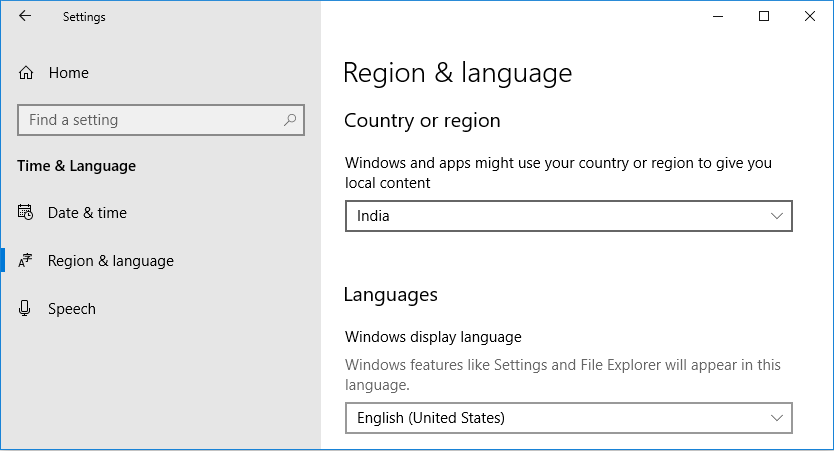
Olvassa el ezt a cikket az elejétől fogva, hogy megtanulja, hogyan kell visszafelé gépelni a billentyűzeten.
4. módszer: Frissítse a billentyűzet illesztőprogramjait
Néha a billentyűzet-illesztőprogramok elavultak, ami visszafelé gépelési problémát okoz. Ezért jobb, ha frissíti őket a legújabb verzióra.
1. Nyomja meg a Windows billentyűt, írja be az Eszközkezelő parancsot, és kattintson a Megnyitás gombra.
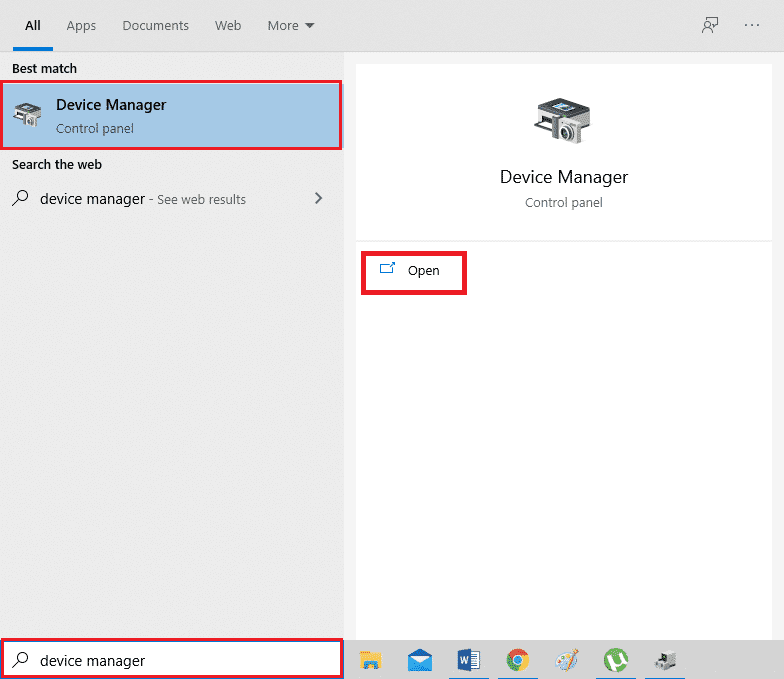
2. Most keresse meg és kattintson duplán a Billentyűzetek legördülő menüre a kibontásához.
3. Kattintson a jobb gombbal a kívánt billentyűzeteszközre (pl. Standard PS/2 Keyboard), majd kattintson az Illesztőprogram frissítése opcióra az alábbi ábra szerint.
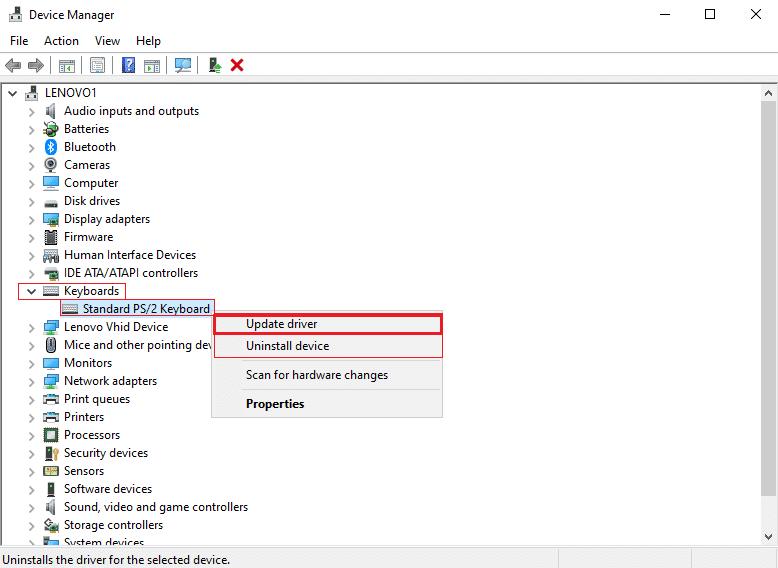
4. Most kattintson az Illesztőprogramok automatikus keresése lehetőségre.
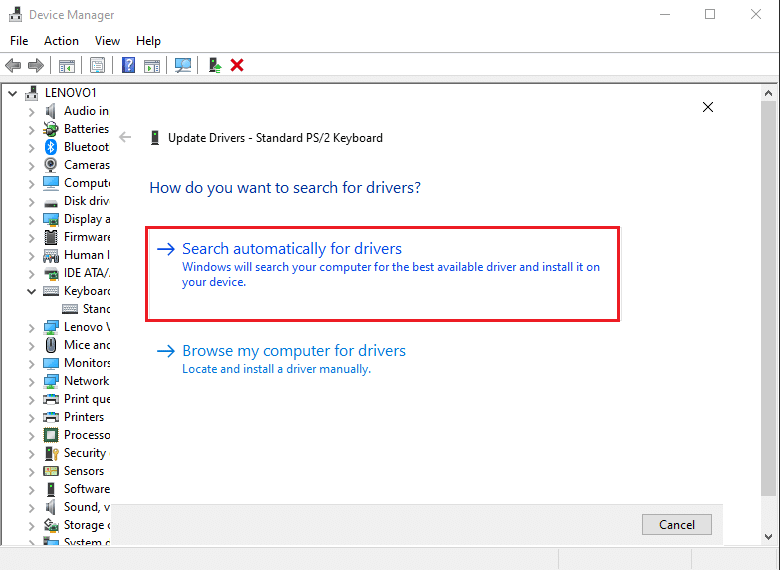
5A. Most a billentyűzet illesztőprogramjai automatikusan frissülnek a legújabb verzióra.
5B. Vagy ez az üzenet jelenik meg a képernyőn: Az eszköz legjobb illesztőprogramjai már telepítve vannak. Kattintson a Bezárás lehetőségre.
6. Végül indítsa újra a számítógépet a frissítések végrehajtásához.
Hogyan javítható visszafelé a típus egy csapatban?
A fent említett módszereket követve javíthatja a visszafelé gépelést a Teamben.
Mi az a szöveg átfordítása a Wordben?
Ha a Microsoft Word használatával művészi alkotást, például táblát, hirdetményt vagy szórólapot készít, érdemes lehet kísérletezni a szöveggel, például szöveget Wordben átfordítani. A szöveg átfordítása az MS Wordben a szöveg irányának megváltoztatását jelenti, vízszintesen vagy függőlegesen.
Hogyan lehet szöveget fordítani a Wordben?
Lássuk a szöveg átfordításának lépéseit az MS Wordben.
1. Indítsa el a Microsoft Word alkalmazást a számítógépén.
2. A Beszúrás lapon kattintson a Szövegdobozra egy szövegdoboz beszúrásához.
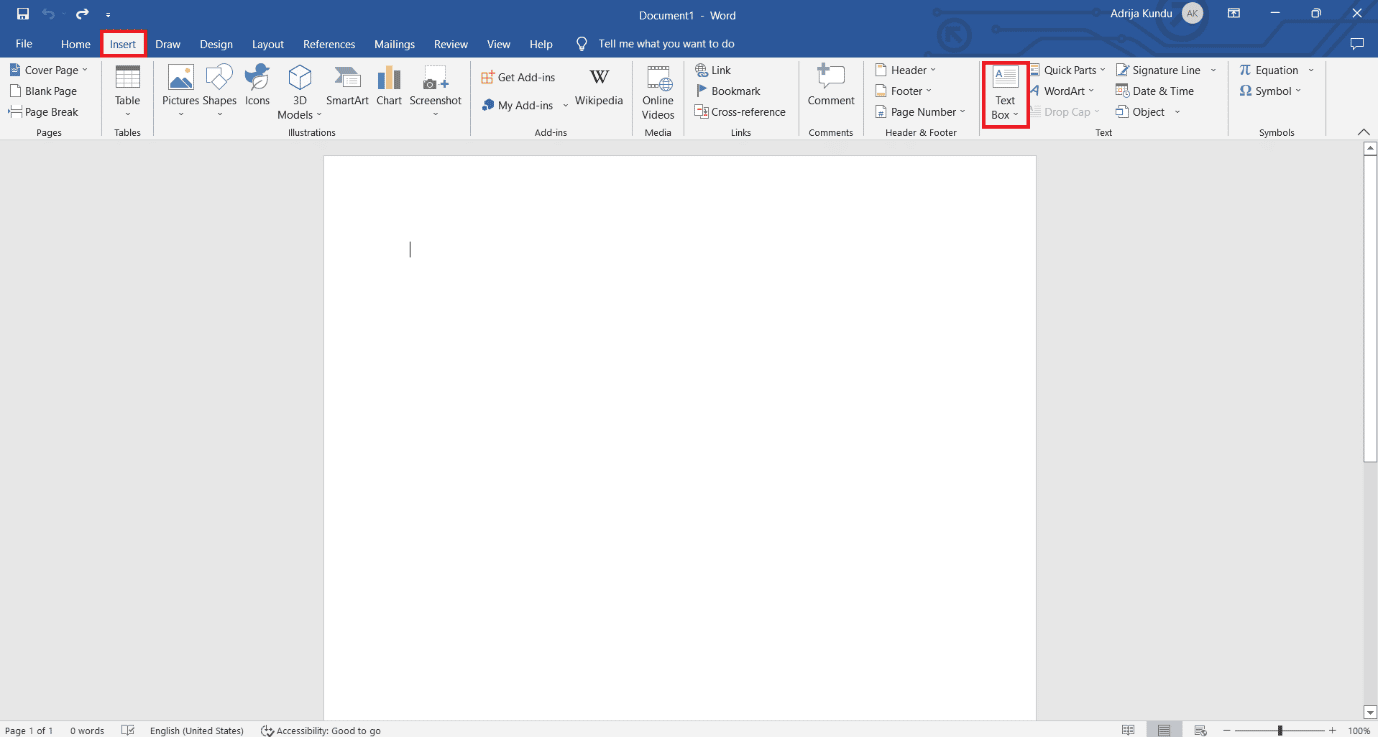
3. Jelölje ki a szövegmezőt, és kattintson a Forgatás gombra az Elrendezés részben.
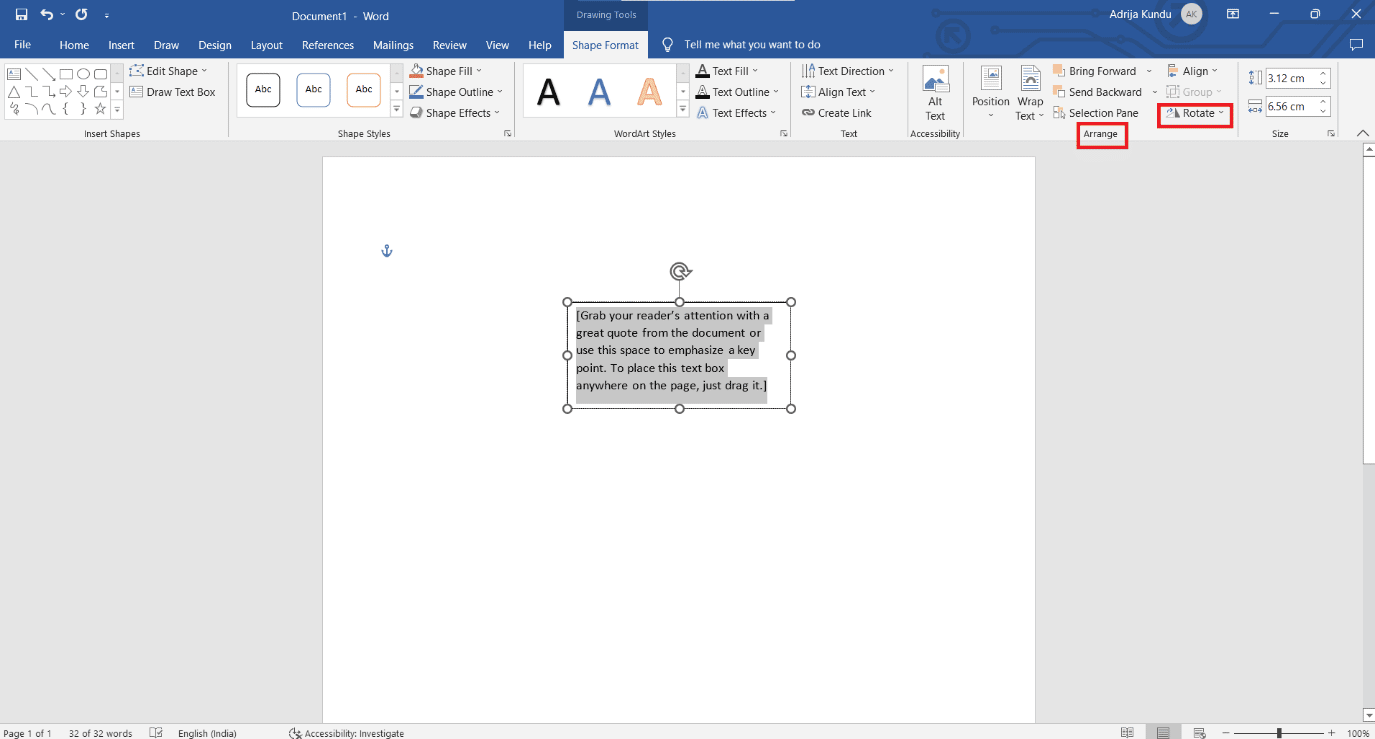
3. Válassza a Vízszintes átfordítás vagy a Függőleges átfordítás lehetőséget a szövegdoboz elforgatásához és megfordításához.
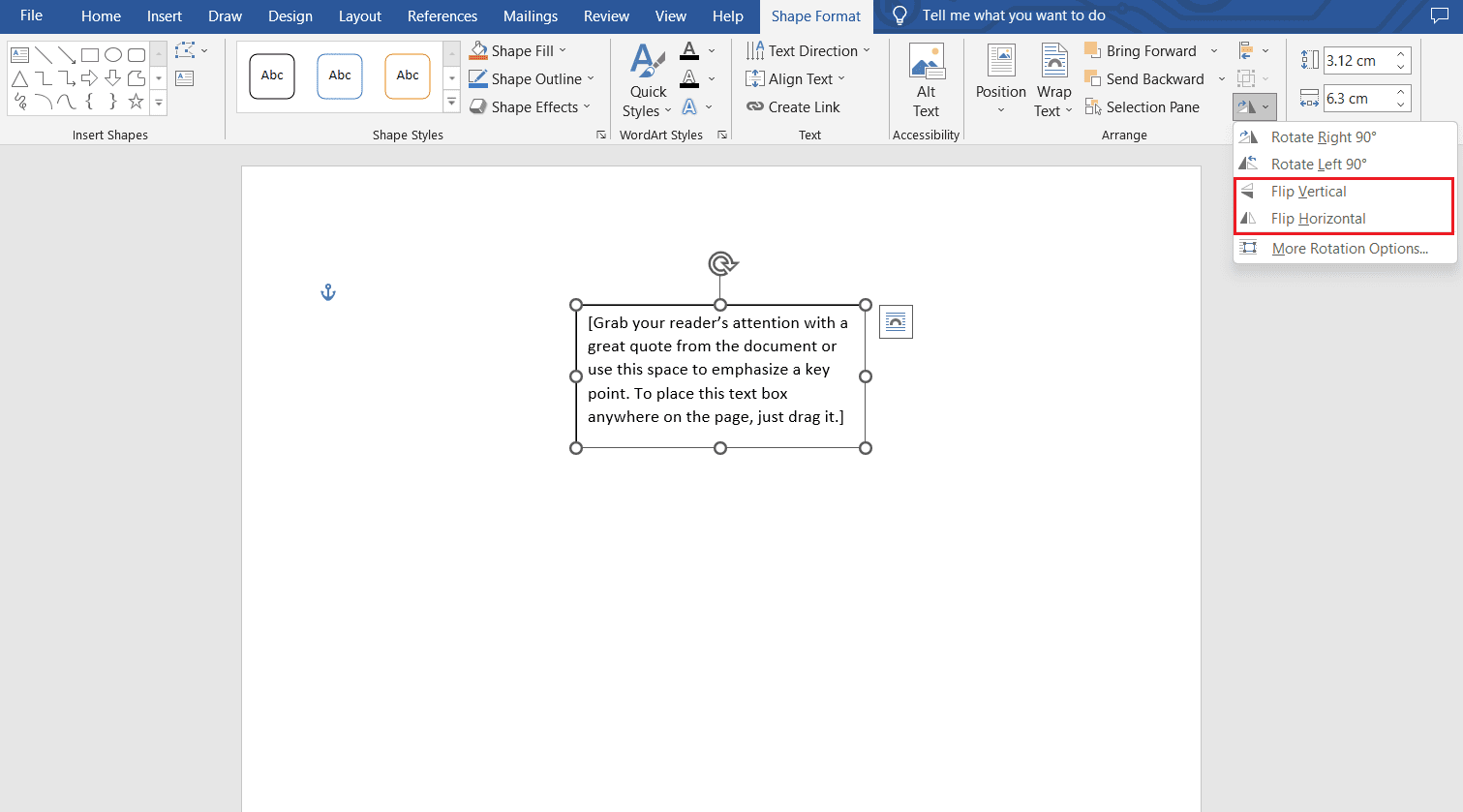
Hogyan konfigurálhatja a beállításokat a Chrome-ban?
Meg kell vizsgálnia az alkalmazás megjelenítési beállításait, ha a billentyűzet csak néhány helyen ír visszafelé, például a Google Chrome keresősávjában.
1. Másolja ki és illessze be az about://flags URL-t a Chrome keresősávjába, majd nyomja meg az Enter billentyűt.
2. Kattintson a Default (Alapértelmezett) legördülő lehetőségre a Force UI direction résznél.
3. Kattintson a Balról jobbra lehetőségre.
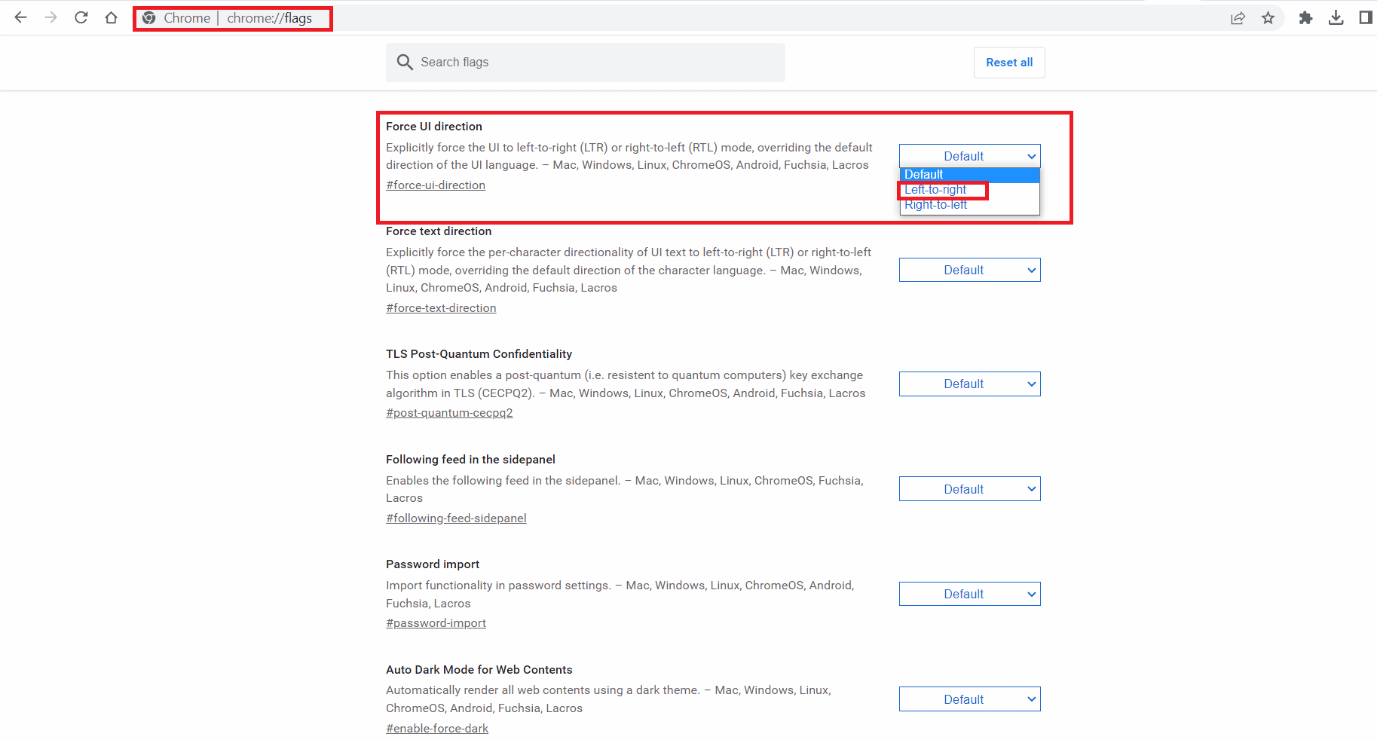
4. Mentse el a módosításokat, és indítsa újra a Google Chrome-ot.
***
Reméljük, hogy megtanulta, hogyan kell visszafelé gépelni a billentyűzeten. Kérdéseivel és javaslataival nyugodtan forduljon hozzánk az alábbi megjegyzések részben. Azt is tudassa velünk, hogy miről szeretne tudni legközelebb.

